Чем открыть файл ACCDB
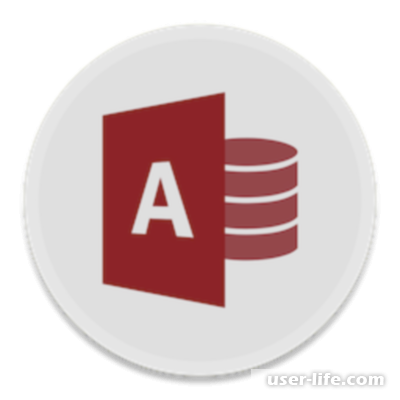
Всем привет! Документы в расширении «ACCDB» зачастую встречаются в различных офисах или же компаниях, которые в своей работе используют системы с базами данных. Собственно, содержимым таких файлов являются базы данных, которые были созданы при помощи утилиты «Microsoft Access 2007» или выше. В случае, если по каким-либо причинам вы не можете пользоваться данной утилитой, сегодня мы расскажем вам об альтернативах.
Взаимодействовать с документами в данном формате могут как и универсальные просмотрщики, так и другие офисные пакеты. И начнём мы со специализированных утилит, которые предназначены для создания и просмотра баз данных.
Чем открыть документ в формате CSV?
MDB Viewer Plus
Достаточно простая утилита от известного разработчика Алекса Нолона, которую даже не потребуется инсталлировать на свой компьютер. Минусом
данной утилиты является отсутствие русификации, однако и без неё здесь всё просто и понятно.
Скачать программу «MDB Viewer Plus» с официального сайта
1) Зайдите в приложение. Отсюда переключитесь в меню «File» и перейдите в раздел «Open».
2) Перед вами появится стандартный файловый менеджер, в котором вам необходимо перейти в директорию, в которой хранится нужный вам документ.
После кликните по нему и выберите пункт «Открыть».
После этого перед вами появится вот такое меню.
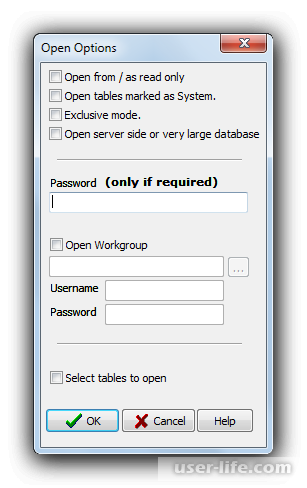
Обычно никакие коррективы здесь вносить не требуется, поэтому просто жмём на клавишу «ОК».
3) Документ распакуется в рабочей области программы.
К слову, у данной утилиты есть ещё один минус – для того, чтобы всё работало корректно вам необходимо иметь файл с движком Microsoft Access Database Engine. Но следует отметить, что данный инструмент является бесплатным и скачать его можно на официальном сайте корпорации «Майкрософт».
Скачать движок «Microsoft Access Database Engine» с официального сайта
Database.NET
И ещё одна очень простая утилита. Но в отличие от описанной ранее, русификация здесь присутствует. Но следует отметить, что система работы с базами данных здесь некоторым придётся не по вкусу. А для того, чтобы она работала корректно вам потребуется установить актуальную версию «.NET.Framework».
Скачать «.NET.Framework» с официального сайта
1) Для начала перейдите по ссылке ниже и скачайте утилиту. После первичного запуска в приветственном окне «User interface language» выставьте значение «Russian», затем нажмите «ОК».

Скачать программу «Database.NET» с официального сайта
2) После того, как язык интерфейса установлен перейдите в меню «Файл», далее в «Подключиться», после в «Access» и уже там кликните по клавише «Открыть».
3) Дальше всё точно так же, как и в описанном ранее методе – с помощью системного файлового менеджера находите нужный документ, кликаете по нему левой клавишей мыши и жмёте по клавише «Открыть».
4) Документ будет распакован в виде целого дерева в левой части рабочей области приложения.
Для того, чтобы посмотреть, что находится в какой-либо категории выделите её кликом левой клавишей мыши, после чего вызовите на ней контекстное меню кликом правой клавишей мыши и выберите пункт «Открыть».
После этого в правой части рабочей области отобразится содержимое категории.
У данной утилиты есть достаточно весомый минус – рассчитана она как профессиональный инструмент, поэтому для рядового пользователя она может
показаться слегка непонятной. Но после какого-то времени, в течение которого вы будете использовать данный редактор, все сложности должны уйти.
LibreOffice
Аналог офисного пакета «Microsoft Office» так же содержит в себе инструмент, который позволяет работать с базами данных. Называется он LibreOffice Base и, естественно, может взаимодействовать с файлами в формате «ACCDB».
Скачать «LibreOffice» с официального сайта
1) Для начала скачайте программу. После запуска выберите пункт «Соединиться с существующей базой данных», и в появившемся меню выберите «Microsoft Access 2007», после кликните по клавише «Далее».
2) Далее кликните по клавише «Обзор».
В появившемся окне файлового менеджера вам необходимо отыскать базу данных, которую необходимо распаковать, кликнуть по ней левой клавишей мыши и нажать на «Открыть».
После переадресации в меню мастера баз данных кликните по клавише «Далее».
3) Далее, зачастую, не требуется каких-либо изменений, поэтому просто кликните по клавише «Далее».
4) А после этого наступает достаточно интересный этап. Дело в том, что так как утилита бесплатная, она не может распаковывать документы в формате
ACCDB сразу, а сначала изменяет расширение данного документа на ODB. Поэтому в следующем окне вам необходимо выбрать новое место сохранения того же документа, только уже в другом расширении. Собственно, после того как вы это сделали кликните по клавише «Сохранить».
5) После этого документ отобразится в рабочей области приложения. Из-за некоторых особенностей редактора документ будет отображён в виде таблицы, и изменить это у вас никак не получится.
Собственно, про недостатки данного метода можно долго не говорить, так как они достаточно очевидны. Ведь невозможность посмотреть данные в исходном виде, а исключительно в виде таблицы может отпугнуть большинство пользователей.
К слову, с «OpenOffice» ситуация абсолютно такая же, ведь они с «LibreOffice» базируются на одной и той же платформе. Поэтому действия для открытия документа одинаковые для обоих редакторов, собственно, как и их проблемы.
Microsoft Access
Собственно, в случае, если у вас есть приложение от корпорации «Майкрософт», то для вас данный вопрос будет намного проще. Для того, чтобы открыть документ при помощи утилиты «Microsoft Access» сделайте следующее:
Скачать программу «Microsoft Access» с официального сайта
1) Запустите данную программу. В приветственном окне кликните по клавише «Открыть другие файлы».
2) В появившемся разделе кликните по клавише «Компьютер», а после по «Обзор».
3) После этого при помощи системного файлового менеджера перейдите в директорию, в которой хранится нужный документ, кликните по нему левой клавишей мыши и выберите пункт «Открыть».
4) После этого база данных будет загружена.
Для того, чтобы посмотреть конкретный компонент, дважды кликните по нему ЛКМ.
Собственно, у данного метода недостаток всего один и он достаточно очевиден – лицензионное ПО распространяется исключительно на платной основе.
Заключение
Итак, как вы видите, открыть файл в расширении «ACCDB» достаточно просто. Надеемся, что данная статья смогла помочь вам.
Всем мир!
Рейтинг:
(голосов:1)
Предыдущая статья: Как создать чат в ВК
Следующая статья: Дежавю Ридер как пользоваться скачать бесплатно на русском
Следующая статья: Дежавю Ридер как пользоваться скачать бесплатно на русском
Не пропустите похожие инструкции:
Комментариев пока еще нет. Вы можете стать первым!
Популярное
Авторизация






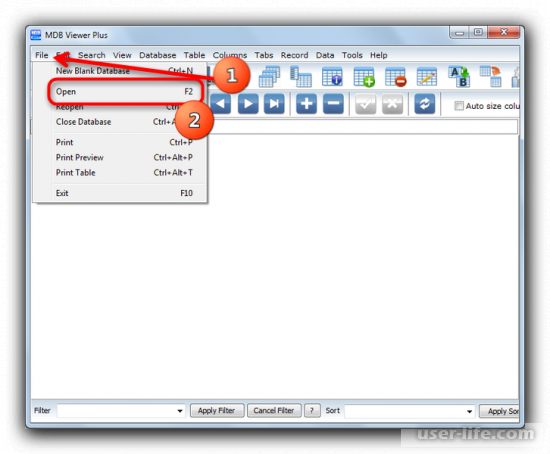
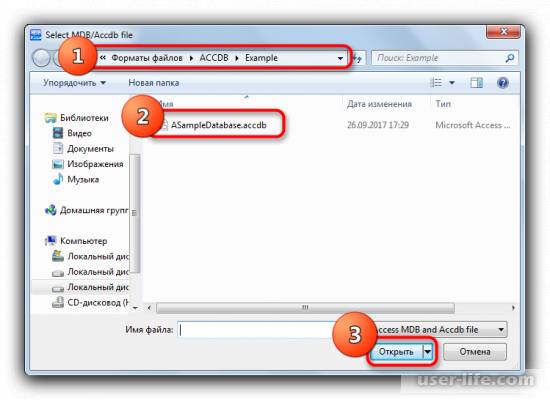
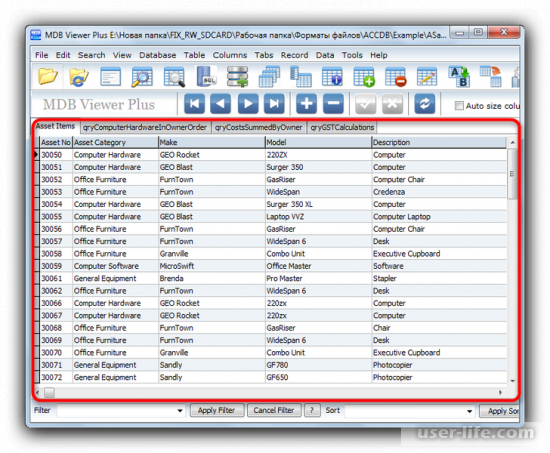
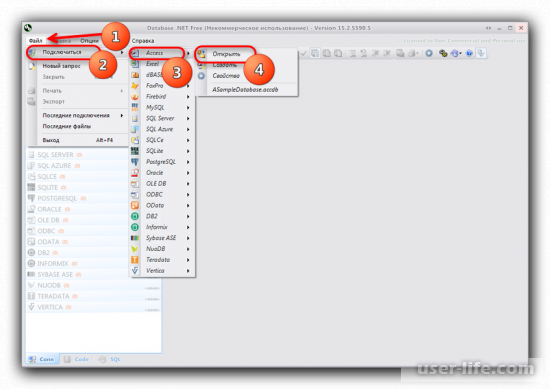
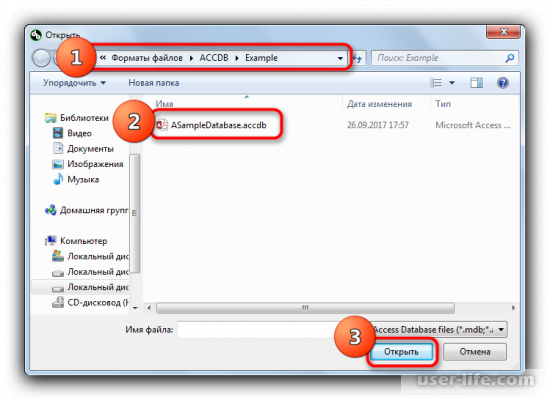
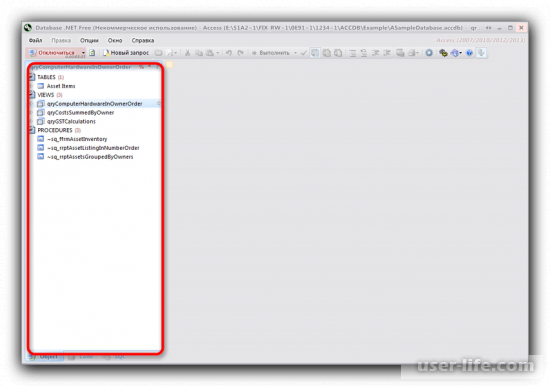
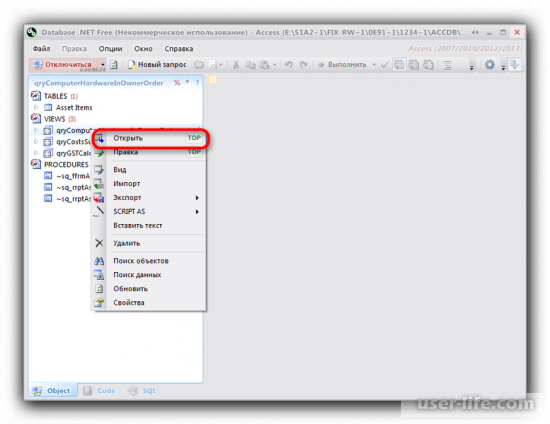
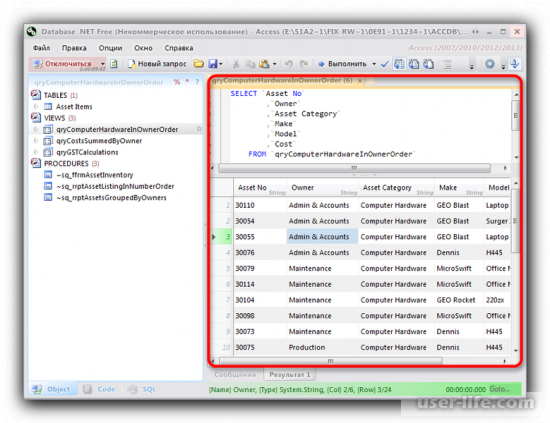
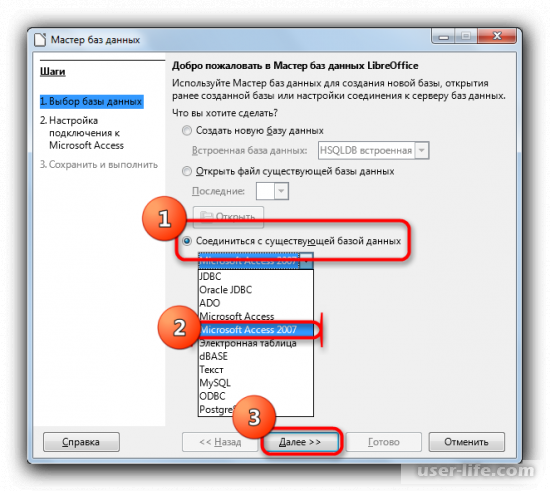
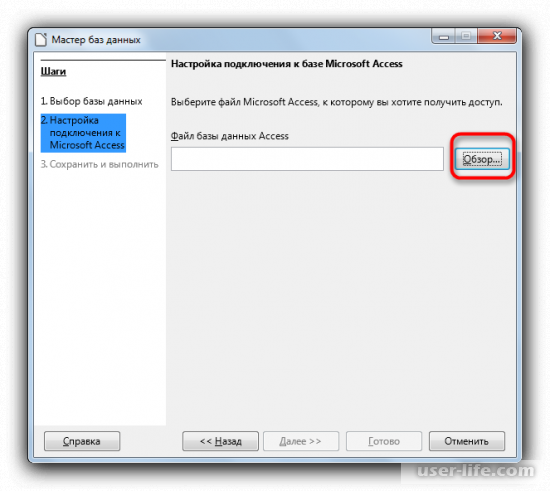
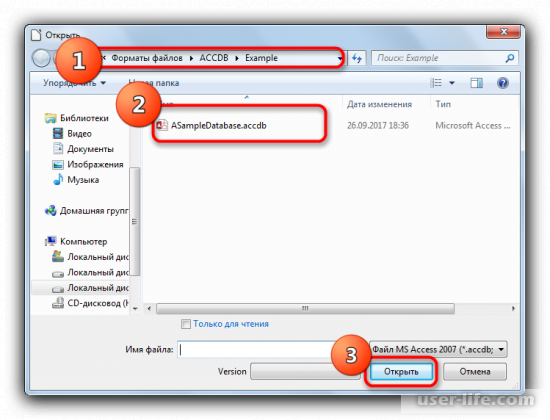
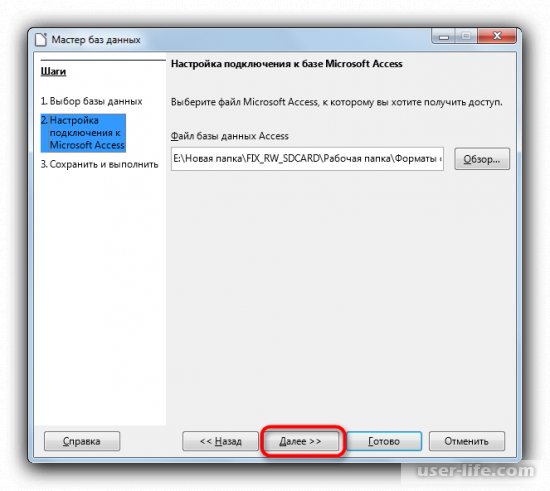
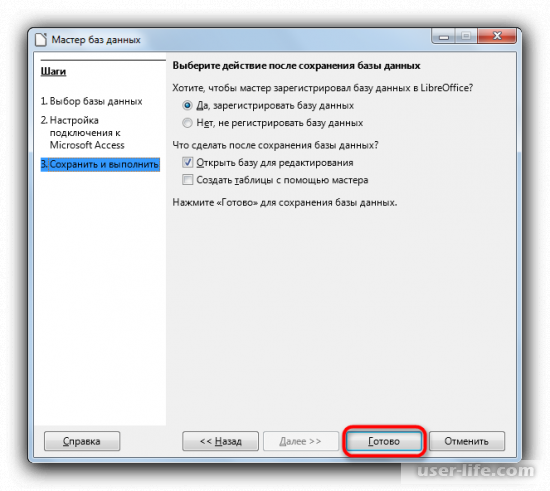
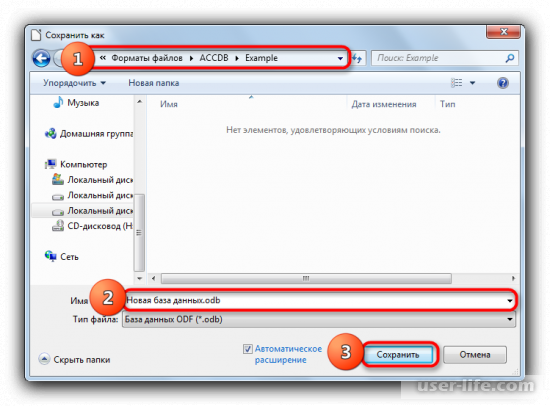
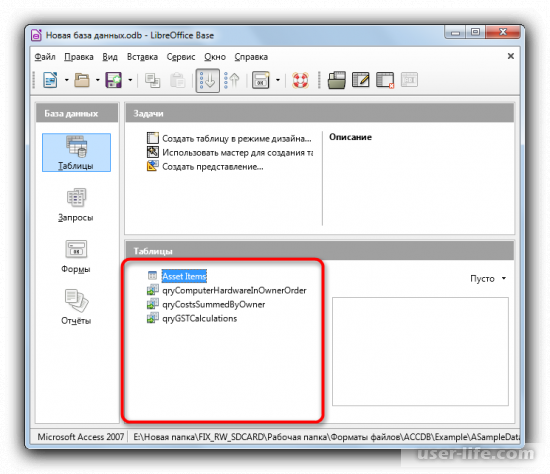
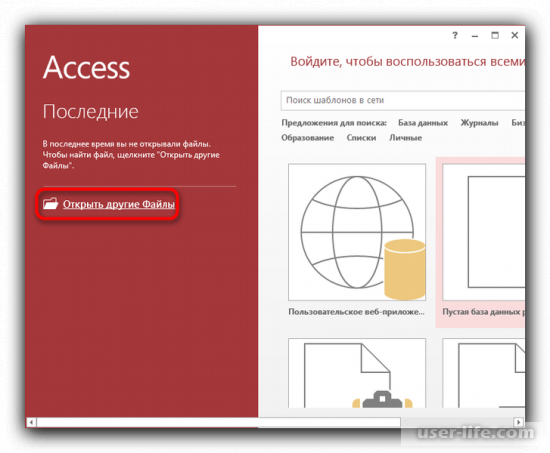
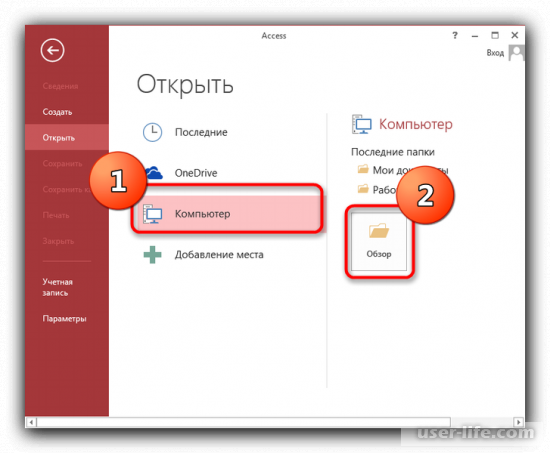
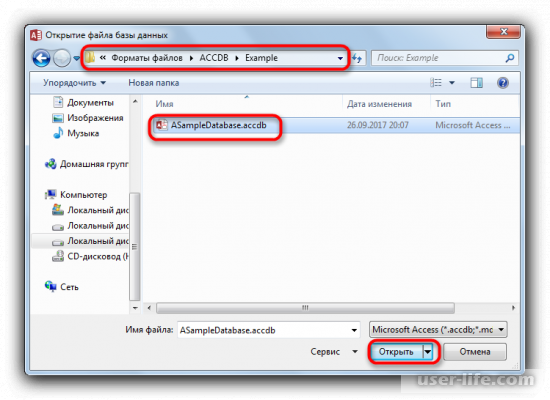
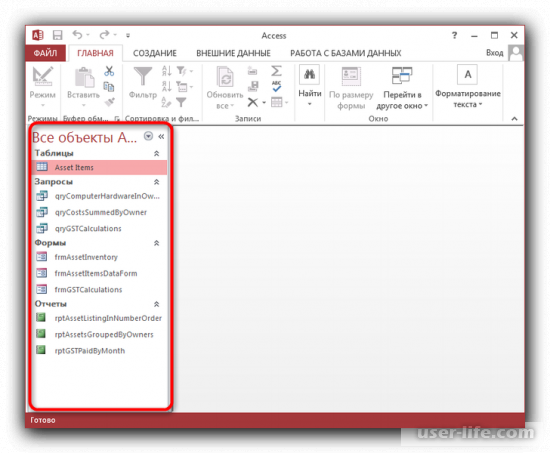
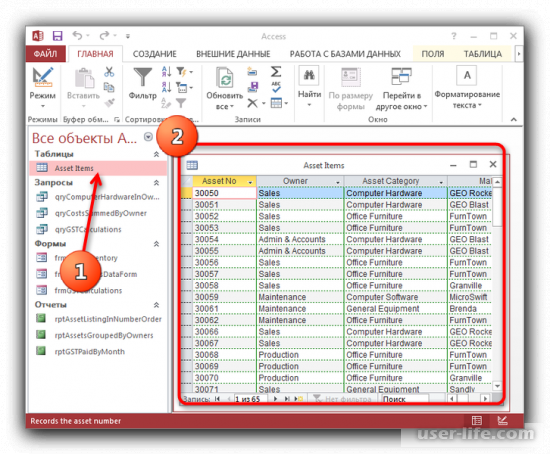
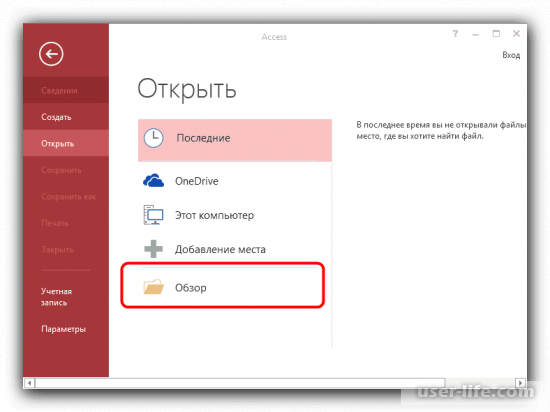



























Добавить комментарий!